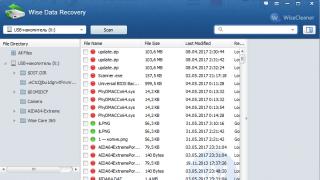Această problemă este destul de comună, pot exista multe motive, inclusiv: hardwareȘi software.
Cea mai tristă opțiune este completă spargere dispozitive. Dacă unitatea dvs. a fost în uz de mult timp și la un moment dat a încetat să citească discurile, atunci poate că durata de viață a acestuia se epuizează deja, această situație este tipică în special pentru unitățile de laptop. Din păcate, resursele lor sunt scurte.
Unitatea DVD a eșuat
În orice caz, nu te grăbi să te superi, Test unitatea de pe alt computer, dacă funcționează acolo, există probleme de software.
Asigurați-vă că unitatea este corectă din punct de vedere fizic conectat. Îți amintești dacă a fost oprit? Dintr-o dată ai uitat să-l conectezi.
 Se aplica si problema hardware colmatare cu laser(praf pe lentilă). Dacă unitatea este afișată în secțiunea Computer, dar discurile nu pot fi citite, atunci poate că laserul ar putea fi pur și simplu înfundat.
Se aplica si problema hardware colmatare cu laser(praf pe lentilă). Dacă unitatea este afișată în secțiunea Computer, dar discurile nu pot fi citite, atunci poate că laserul ar putea fi pur și simplu înfundat.
Ar trebui să deschideți dispozitivul și să utilizați un tampon de bumbac simplu pentru a face cu atenție curata capul. De asemenea, pentru aceste sarcini există discuri speciale pe care se aplică agenți de curățare. Rotirea unui astfel de disc în unitate va curăța capul laser.
Dacă capul laser complet spart, și nu doar înfundat - puteți, desigur, să încercați să îl duceți la un centru de service, dar este mai ușor să înlocuiți complet unitatea decât să încercați să o resuscitați. Nu doriți să vă deranjați cu instalarea unei noi unități? Poate cumpara portabil. Costă puțin mai mult, dar este mult mai convenabil. Îl puteți conecta prin portul USB oricând aveți nevoie.
Cauzele defecțiunilor software
Situația este mai simplă cu probleme de software. Unitatea de disc poate fi dezactivat în BIOS. Instrucțiuni detaliate despre cum să-l activați în mod specific pentru versiunea dvs. de BIOS pot fi găsite pe Internet. 
Amintiți-vă în ce moment unitatea a încetat să citească discurile. Este posibil să fi instalat un program precum Alcohol 120% sau Daemon Tools. Emulatori discurile virtuale pot deveni cauză DVD-Rom spart. În acest caz, puteți încerca următoarele. Mergi la Manager de dispozitiv. Acest lucru se poate face prin Control, faceți clic dreapta pe pictograma Computer.


Mergi la manager de dispozitivși asigură-te că totul este în ordine acolo, în secțiune unități DVDși unități CD. În capitolul IDE ATA/ATAPI controlorii șterge canale duplicate, dacă există. După care repornire calculator. 
Dacă acest lucru nu ajută, eliminați software-ul provocând defecțiunea și verificați din nou unitatea.
În manager, ar trebui să acordați atenție și secțiunii unități DVD pentru prezența nefuncționării sau . În acest caz veți avea nevoie reinstala conducător auto. 
Există o altă opțiune indepartati dispozitivulȘi repornire PC, în acest fel puteți începe reinițializarea. 
Este posibil ca aproape fiecare utilizator să fi avut probleme cu unitățile optice ale computerului. Pentru a rezolva rapid problemele care apar, trebuie să cunoașteți motivele care afectează unitatea care nu citește discuri și alte lucruri.
Manifestarea problemei poate fi complet diferită. În unele situații, un tip de unitate poate citi, dar nu altul. În plus, unitatea poate dura mult timp să rotească discul, dar în cele din urmă sistemul de operare nu îl va vedea. Uneori pot apărea probleme cu discurile reinscriptibile, dar discurile industriale funcționează bine. De asemenea, puteți observa cea mai frecventă problemă, și anume că discurile video DVD nu pot fi citite.
Cea mai simplă, dar nu neapărat corectă - unitatea DVD eșuează
Este posibil ca discurile să nu poată fi citite din cauza prafului, uzurii din cauza utilizării constante și din multe alte motive. Există mai multe simptome principale că problema a apărut din motive fizice. Dacă unitatea poate reda DVD-uri, dar CD-urile nu se vor deschide, problema poate fi un laser defect.
Dacă, atunci când introduceți un disc în unitate, auziți sunetul lui învârtindu-se, apoi îl puteți auzi încetinirea și se poate auzi un zgomot de măcinat. Dacă acest lucru se întâmplă cu discuri de același tip, atunci motivul acestui comportament poate fi uzura mecanică a lentilei sau contaminarea acesteia. În cazul în care acest lucru se întâmplă cu un anumit disc, putem presupune că acest suport este deteriorat. În plus, unitatea poate reda discuri licențiate, dar nu poate citi discuri reutilizabile.
În plus, motivele hardware pot contribui la probleme cu înregistrarea pe disc. În acest caz, comportamentul poate fi după cum urmează. Se poate întâmpla ca în timpul înregistrării oricărui tip de discuri, acestea să înceapă să fie înregistrate, iar apoi înregistrarea să fie întreruptă brusc sau să se finalizeze, dar apoi media rezultată nu poate fi redată nicăieri. Uneori, după înregistrare, este imposibil să ștergi informațiile de pe un disc reutilizabil și să le scrii înapoi.
Dacă se întâmplă oricare dintre cele de mai sus, atunci cel mai probabil se datorează unor motive hardware. Cel mai adesea acest lucru se poate întâmpla din cauza prafului de pe lentilă sau a unei defecțiuni a laserului. În plus, această problemă poate apărea din încă un motiv. Uneori, cablurile de alimentare și de date IDE sau SATA pot fi conectate prost. Inițial, trebuie să verificați acest punct. Pentru a face acest lucru, trebuie să îndepărtați panoul lateral al unității de sistem și să verificați dacă toate firele sunt la locul lor. Trebuie să existe o conexiune fiabilă între placa de bază și unitate, precum și sursa de alimentare.
Dacă acest lucru este în regulă, atunci problema poate apărea din primele două motive. În acest caz, cea mai simplă modalitate pentru majoritatea utilizatorilor va fi achiziționarea unei noi unități optice, care nu este foarte costisitoare. În cazul unei unități de laptop, situația este puțin mai complicată. Înlocuirea acestuia este mai dificilă, iar soluția poate fi utilizarea unei unități terță parte care se conectează la laptop prin USB.
Dacă aveți dorința și oportunitatea, atunci puteți dezasambla unitatea și ștergeți lentila cu ceva moale. Cele mai multe probleme sunt rezolvate astfel. Este demn de remarcat aici că designul majorității unităților nu necesită dezasamblare acasă, dar acest lucru se poate face dacă se dorește.
Motive software pentru care DVD-ul nu citește discurile
Astfel de probleme pot fi cauzate nu numai din motive hardware. În plus, acest lucru se poate întâmpla din motive software. Redarea discurilor se poate opri după reinstalarea sistemului de operare. În plus, instalarea unui program poate influența apariția problemei. Acest lucru este influențat în principal de utilitățile pentru tăierea datelor pe medii optice sau lucrul cu discuri virtuale. Destul de rar, unitatea nu mai funcționează după actualizarea driverelor, fie automat, fie manual.
Pentru a verifica acest lucru, puteți utiliza o metodă eficientă. Pentru a face acest lucru, trebuie să introduceți un disc de pornire în unitate și să setați BIOS-ul să pornească de pe disc. Dacă descărcarea a avut succes, atunci unitatea funcționează corect.
În acest caz, puteți face mai multe manipulări. Primul pas este să încercați să eliminați aplicația care poate cauza problema. Dacă acesta este motivul, atunci puteți încerca să căutați un utilitar similar sau să instalați același, dar o versiune diferită. În plus, puteți încerca să faceți înapoi sistemul la momentul în care totul a funcționat.
Dacă unitatea nu mai funcționează după actualizarea driverelor, atunci trebuie să efectuați mai multe alte manipulări. Inițial, trebuie să mergeți la managerul de dispozitive al sistemului de operare. Acest lucru se poate face folosind combinația Win+R și scriind comanda devmgmt.msc.
După aceea, trebuie să accesați secțiunea unități DVD sau unități CD. Apoi trebuie să faceți clic dreapta pe unitate și să selectați „Șterge”. Apoi trebuie să selectați „Acțiune”. În această fereastră trebuie să faceți clic pe „Actualizați configurația hardware”. După aceasta, unitatea va fi regăsită și sistemul de operare va instala toate driverele necesare pentru aceasta.
În plus, dacă vedeți unități virtuale în Manager dispozitive, poate fi necesar să le eliminați și să reporniți computerul, ceea ce poate ajuta la rezolvarea problemei.
Dacă utilizați o unitate Windows 7, atunci puteți încerca să rezolvați problema într-un alt mod. Trebuie să accesați din nou managerul de dispozitive și să accesați secțiunea Controlere IDE ATA/ATAPI. Elementele ATA Channel 0, ATA Channel 1 și altele asemenea ar trebui să fie afișate aici.
Apoi, trebuie să accesați proprietățile fiecăruia dintre ele și să vă uitați la valoarea din elementul „Tip de dispozitiv” din secțiunea „Setări avansate”. Dacă scrie ATAPI CD drive, atunci se recomandă să o eliminați și să o setați la „Enable DMA”. După aceasta, trebuie să salvați modificările, să reporniți computerul și să încercați unitatea.
Dacă utilizați versiunea XP, puteți accesa Device Manager, faceți clic dreapta pe unitate și selectați „Actualizați driverele”. După aceasta, trebuie să selectați „Instalați manual driverul” și să selectați orice driver standard pentru unitate din listă.
În ciuda faptului că utilizarea unităților CD/DVD cedează treptat loc altor metode de citire a informațiilor, cu toate acestea, pentru o serie de operațiuni este încă destul de relevant, de exemplu, pentru instalarea unui sistem de operare stocat pe un disc. Prin urmare, defecțiunea acestui dispozitiv poate fi foarte nepotrivită. Să ne dăm seama ce face ca unitatea să nu citească discurile și cum să rezolvăm această problemă în Windows 7.
Nu ne vom concentra pe un motiv atât de banal pentru problema citirii informațiilor de pe o unitate optică ca un defect al discului în sine, ci ne vom concentra asupra defecțiunilor unității și ale sistemului. Printre principalele cauze ale problemei pe care le studiem pot fi:
- Defecțiuni hardware ale unității;
- Eșecul sistemului de operare;
- Probleme cu șoferul.
Mai jos vom analiza diferite moduri de a rezolva problema cât mai detaliat posibil.
Metoda 1: Rezolvarea problemelor hardware
În primul rând, să ne concentrăm pe rezolvarea problemelor hardware. Motivul pentru care unitatea nu citește discurile poate fi eșecul sau conexiunea incorectă. Mai întâi trebuie să verificați conexiunea cablurilor la porturile SATA sau IDE. Acestea trebuie introduse în conectori cât mai strâns posibil. De asemenea, puteți încerca să reconectați dispozitivul la un port alternativ (de obicei sunt mai multe). Dacă cauza problemei constă în cablul în sine, puteți încerca să curățați contactele, dar este mai bine să îl înlocuiți cu unul nou.
Cu toate acestea, este foarte posibil ca unitatea în sine să fie spartă. O confirmare indirectă a acestui lucru poate fi faptul că citește DVD-uri, dar nu citește CD-uri sau invers. Aceasta indică defecte în funcționarea laserului. Defecțiunea poate fi exprimată în diferite forme: de la defecțiunea microcircuitelor din cauza supraîncălzirii până la depunerea prafului pe lentilă. În primul caz, nu vă puteți lipsi de serviciile unui tehnician profesionist, dar este și mai bine să cumpărați un CD/DVD-ROM funcțional. În al doilea caz, puteți încerca să curățați singur lentila cu un tampon de bumbac. Deși pentru unele modele de dispozitive acest lucru este destul de problematic, deoarece acestea nu sunt proiectate de producători pentru dezasamblare.
Metoda 2: Activați în Manager dispozitive
Cu toate acestea, chiar și o unitate care funcționează poate fi dezactivată din cauza unor defecțiuni sau acțiuni intenționate. "Manager de dispozitiv". Prin urmare, este imperativ să verificați această opțiune și, dacă este necesar, să activați unitatea.
- Clic "Start". Mergi la "Panou de control".
- Mergi la „Sistem și siguranță”.
- Acum apăsați "Manager de dispozitiv".
- O sa inceapa "Manager de dispozitiv". În lista de echipamente, faceți clic pe nume „Unități DVD și CD-ROM”. Dacă acest nume nu apare sau numele unității nu apare când faceți clic pe el, aceasta înseamnă fie o defecțiune hardware a unității, fie este dezactivată. Pentru procedura din primul caz, a se vedea Metoda 1. Dacă DVD/CD-ROM-ul este pur și simplu dezactivat, atunci problema poate fi rezolvată chiar acolo.
- Faceți clic pe meniul orizontal "Acțiune". Alege „Actualizați configurația hardware”.
- Se va efectua o nouă căutare a dispozitivului.
- După aceea, dați clic din nou pe „Unități DVD și CD-ROM”. De data aceasta, dacă totul este în regulă cu hardware-ul unității, numele acestuia ar trebui să fie afișat.







Metoda 3: Reinstalarea driverelor
Următorul motiv pentru care unitatea poate să nu vadă discul este driverele instalate incorect. În acest caz, trebuie să le reinstalați.

Dacă această metodă nu ajută, puteți folosi cele specializate.
Metoda 4: Dezinstalați programe
Problema citirii discurilor prin unitate poate fi cauzată de instalarea de programe individuale care creează unități virtuale. Acestea includ și altele. Apoi, trebuie să încercați să eliminați acest software, dar este mai bine să faceți acest lucru nu folosind instrumente Windows, ci folosind aplicații specializate, de exemplu.
- Lansați Instrumentul de dezinstalare. În lista care se deschide în fereastra aplicației, găsiți programul care poate crea discuri virtuale, selectați-l și faceți clic "Dezinstalare".
- După aceasta, se va lansa programul de dezinstalare standard al aplicației selectate. Acționați conform recomandărilor afișate în fereastra acestuia.
- După dezinstalare, Instrumentul de dezinstalare va scana sistemul dvs. pentru fișiere reziduale și intrări din registry.
- Dacă sunt detectate elemente dezinstalate, Instrumentul de dezinstalare va afișa o listă a acestora. Pentru a le elimina complet de pe computer, faceți clic pe butonul "Șterge".
- După finalizarea procedurii de îndepărtare a elementelor reziduale, trebuie să părăsiți fereastra de informații care indică finalizarea cu succes a procedurii făcând simplu clic pe butonul "Închide".





Metoda 5: Restaurare sistem
În unele cazuri, chiar dacă programele de mai sus sunt eliminate, problema cu citirea discurilor poate persista, deoarece acest software a reușit să facă modificările corespunzătoare în sistem. În acest caz și în alte cazuri, este logic să reveniți sistemul de operare la un punct de restaurare creat înainte de apariția defecțiunii descrise.
- Clic "Start". Mergi la "Toate programele".
- Accesați directorul "Standard".
- Deschide folderul "Serviciu".
- Găsiți inscripția "Restaurarea sistemului"și faceți clic pe el.
- Se va lansa utilitarul standard de recuperare a sistemului de operare. Clic "Mai departe".
- Următoarea fereastră va prezenta o listă de puncte de restaurare. Selectați-l pe cel mai recent creat înainte de apariția problemei unității și faceți clic "Mai departe".
- În fereastra următoare, pentru a începe procedura de recuperare la punctul selectat, faceți clic "Gata".
- Computerul va reporni și va avea loc procedura de recuperare. După aceasta, puteți verifica funcționalitatea unității.







După cum puteți vedea, motivul pentru care unitatea a încetat să mai vadă discuri poate fi diverși factori, atât hardware, cât și software. Dar dacă un utilizator obișnuit nu este întotdeauna capabil să rezolve singur o problemă hardware, atunci în cazul erorilor software există algoritmi de acțiune pe care aproape toată lumea îi poate opera.
Întrebare de la un utilizator
Buna ziua.
Ajută cu o problemă. Unitatea mea nu recunoaște DVD-ul (deloc). Când introduc un disc, începe să facă zgomot, scrâșnește puțin, computerul îngheață și atât. După câteva minute, totul se termină dacă nu încercați din nou să vedeți ce este pe disc.
Discul în sine a fost înregistrat pe o altă unitate și poate fi citit pe el...
Arkady.
O zi buna!
Oh, acum 10 ani această problemă era mult mai populară... Sunt de acord cu mulți utilizatori că unitățile CD/DVD au fost folosite din ce în ce mai puțin în ultimul timp (și probabil au devenit învechite). Cu toate acestea, uneori există o nevoie urgentă pentru ele, de exemplu, atunci când trebuie să citiți un disc cu documente vechi (care nu pot fi găsite pe Internet), să rulați un joc de pe un disc licențiat cu protecție, să instalați Windows când porturile USB nu văd unitatea flash etc.
Sincer să fiu, eu însumi nu mi-am transferat colecția de DVD-uri pe un HDD extern (deși încerc să fac asta de mult timp). În acest articol mă voi uita la ce se poate face pentru a rezolva această problemă de „invizibilitate”...
Ce puteți face dacă unitatea nu vede discurile CD/DVD?
Înțelegeți specificul problemei
Înainte de asta, recomand să luați mai multe discuri: CD-R, DVD-R, DVD+R, DVD-RW etc. (ambele înregistrate singuri și achiziționate în magazine). Apoi introduceți-le unul câte unul în unitatea DVD și încercați să citiți informațiile de pe ele.
Dacă aveți o unitate care poate fi scrisă, încercați și să scrieți informații pe câteva discuri.
Esența acestei acțiuni: Aflați natura problemei, stabiliți dacă problema este cu o anumită unitate sau cu un anumit tip de unitate (de exemplu, unitatea poate vedea CD-uri, dar nu și DVD-uri). Cred că înainte de a cheltui bani pe o unitate nouă (ceea ce nu va rezolva întotdeauna problema), este mult mai înțelept să petreceți o jumătate de oră într-un „debriefing”...
Pentru probleme de vizibilitate cu multe discuri
După cum am spus mai sus, unitatea poate fie să nu vadă DVD-uri, fie CD-uri, fie să nu vadă deloc. Toate motivele pentru invizibilitatea discului pot fi împărțite în două tipuri (acest lucru face mai ușor să se ocupe de ele):
- sau unitatea în sine (laserul din ea) a devenit inutilizabilă, cablul s-a desprins, soclul este slăbit etc. Adică. problema este legată de componenta hardware;
- sau problema este legată de software.
Cum să determinați dacă există o problemă hardware:

Dacă problema este hardware
2) Cel mai adesea, problema constă în murdăria și praful care a intrat pe laser și acum nu poate citi informațiile de pe disc. Pentru a-l curăța, puteți încerca diverse discuri și lichide speciale de curățare.
De exemplu, există discuri cu perii; atunci când un astfel de disc se rotește în unitate, peria îndepărtează praful, ceea ce are un efect benefic asupra funcționării unității.

3) De asemenea, puteți curăța unitatea prin dezasamblarea manuală și suflarea acestuia, de exemplu, folosind o cutie de aer comprimat. Cu toate acestea, nu orice unitate poate fi dezasamblată și nu este atât de ușor.
Puteți încerca să deschideți pur și simplu tava și să suflați unitatea prin ea cu un spray. Foarte rar, dar ajută.
4) Ce zici de reparații - acum, din câte știu eu, nimeni nu repara astfel de unități (neprofitabile). Dacă se defectează, pur și simplu sunt înlocuite cu altele noi. Dacă nu știți cum să înlocuiți unitatea (sau pe care să o cumpărați), acordați atenție dispozitivelor externe - acestea pot fi conectate la un port USB obișnuit fără probleme.
5) Apropo, acum există unități DVD externe foarte ieftine la vânzare (atât scriitoare, cât și cititoare). Ele pot fi de mare ajutor atunci când trebuie să lucrați brusc cu formatul CD/DVD.

Unitate DVD-RW externă USB 3.0
Dacă problema este software
1) Eliminarea (dezactivarea) programelor care interferează cu funcționarea
Pentru început, vă recomand să vă amintiți (acordați atenție) când a apărut problema, după ce ați instalat ce program. Cel mai adesea, problema este asociată cu programe pentru emularea unităților CD/DVD (acestea sunt programe precum Alcohol 120%, Daemon Tools, Nero, Ultra ISO, Clone CD etc.).

Uneori, unele antivirusuri pot bloca discurile de citire, sugerând că există amenințări acolo (și până când discul nu este complet scanat, nu veți avea voie să-l citiți!). De exemplu, Panda Titanium obișnuia să fie renumit pentru acest lucru atunci când seta nivelul maxim de protecție.
Sfat: în timp ce testați unitatea DVD, eliminați software-ul care creează unitatea virtuală. În plus, dezactivați (sau dezinstalați) antivirusul.
2) Încercați să faceți înapoi sistemul (dacă există puncte de restaurare)
3) Încercați să actualizați/înlocuiți driverele
Adesea problema este legată de șoferi. Pentru a reinstala driverul actual, accesați manager de dispozitiv (apăsați combinația de butoane Win+Pauză, veți vedea un link către manager în meniul din stânga) și extindeți fila „Unități DVD...”. Găsiți dispozitivul dvs. în această filă și eliminați-l.


De regulă, această metodă simplă vă permite să restabiliți funcționarea normală a unității.
Apropo, fiți atenți la fila „controlere IDE ATA/ATAPI”: există mai multe canale ATA în ea. Deschis proprietăți fiecare ATA Chanel și verificați dacă este activat peste tot DMA. Dacă nu undeva, bifați caseta și salvați setările.

4) Reinstalați sistemul de operare Windows
De asemenea, se întâmplă că niciun fel de trucuri nu poate restabili funcționarea Windows: unele fișiere de sistem pot fi deteriorate, ceva poate fi șters, infectat cu un virus etc. În unele cazuri, în loc să găsești motivele și soluția pentru ce este în neregulă cu sistemul, este mult mai rapid să-l reinstalezi...
Când un anumit disc este invizibil
De regulă, astfel de discuri ilizibile sunt deja destul de zgâriate. Când le inserați, nu este neobișnuit ca computerul să înghețe în timp ce încearcă să citească informațiile de pe ele. Un exemplu de astfel de disc este prezentat în fotografia de mai jos.

1) Încercați să utilizați o altă unitate CD/DVD
Dacă chiar aveți nevoie de informații de la media, primul lucru pe care îl recomand este să folosiți o altă unitate (de preferință DVD-RW, deoarece unitățile de înregistrare sunt mai sensibile la citirea informațiilor). Nu este neobișnuit ca o unitate să nu vadă discul, dar cealaltă este capabilă să citească toate datele de pe acesta.
Dacă discul poate fi citit pe o unitate excelentă, faceți imediat o copie de pe acest disc. Deoarece Se poate întâmpla ca data viitoare să nu o citești...
2) Încercați să ștergeți ușor discul (există produse speciale de vânzare pentru aceasta). Datorită acestei frecări, puteți „netezi” unele dintre zgârieturi, iar lizibilitatea discului va crește oarecum.

3) Utilizați programe speciale pentru citirea discurilor proaste (de exemplu, Copie proastă sau Copiator de neoprit). Ei vor încerca de mai multe ori să numere zona (sectorul) care nu răspunde și, în cel mai rău caz, pur și simplu o vor „umple” cu zero (și nu îngheța, ca Windows).

Dacă avem de-a face cu videoclipuri, muzică, imagini, atunci cel mai probabil veți avea pur și simplu o secundă „tăcută” în videoclip sau o parte din imagine se va pierde. Nu la fel de rău ca să-ți pierzi toate informațiile. Dacă pe disc există arhive de programe și jocuri, atunci consecințele sunt cele mai triste, astfel de zone „umplute” cu zerouri nu vă vor permite să instalați aceste aplicații (adică, de fapt, vor fi deteriorate!).
Ultimul sfat...
Ei bine, ultimul lucru pe care aș dori să-l remarc este că acum puteți găsi marea majoritate a fișierelor pe Internet (fie ele jocuri sau filme vechi, unele programe etc.) pe care poate doriți să le citiți de pe un disc „invizibil” .
Și dacă nu vorbim despre ceva unic și specific, poate că merită să petrecem câteva minute căutând informații pe Internet, mai degrabă decât să reparăm și să „dansăm” în jurul unității DVD? Cel mai probabil, veți putea găsi fișiere la o calitate și mai bună!
Atât am vrut să spun.
Toate cele bune!
Ce trebuie să faceți dacă un DVD-ROM nu citește discurile, de ce se întâmplă acest lucru și cum să remediați problema?
Unii utilizatori pun această întrebare când descoperă că suportul media introdus în unitate nu este detectat de sistemul de operare.
Apoi, înainte de a remedia problema, trebuie să stabiliți cum a apărut?
Conţinut:Semne
Problema este nespecifică și poate fi detectată într-un mod foarte divers.
Asigurați-vă că sunt conectate în siguranță (strâns în porturi, fără praf și resturi etc.).
Dacă cablurile sunt conectate normal, atunci problema este în unitate. Repararea acesteia este mai dificilă decât cumpărarea unui dispozitiv nou.
Este mult mai ușor să achiziționați o unitate de disc - prețul unei astfel de componente este de aproximativ 1000 de ruble.
În cazul, și deloc, nu ar trebui să încercați să reparați nimic singur. Deoarece sistemul de conectare a unității este conectat la multe componente.
Puteți deteriora accidental întregul dispozitiv.
Soluția în cazul laptopurilor este să folosești o unitate conectată prin USB.
Cu driverele instalate și software-ul corect, un astfel de dispozitiv funcționează corect și stabil.
În principiu, pentru a-l repara, este adesea suficient să dezasamblați unitatea. Și apoi ștergeți lentila cu un tampon de bumbac.
Este foarte dificil să faci acest lucru, deoarece aceste dispozitive sunt selectate fără a ține cont de faptul că vor fi dezasamblate (deși, în principiu, acest lucru se poate face, nu există algoritmi generali).
Dezasamblarea și curățarea unității optice CD/DVD a unui computer dacă nu funcționează bine
Dacă unitatea computerului nu citește, nu vede, se blochează, durează prea mult să citească discurile CD DVD RW sau pur și simplu nu funcționează.
Motive software
Uneori, defecțiunile driverului sau problemele de sistem fac ca dispozitivul să nu mai funcționeze corect.
Această cauză a problemei poate fi ușor eliminată și nu necesită taxe suplimentare. Prin urmare, înainte de a dezasambla unitatea, asigurați-vă că problema nu este în software.
Semne ale unei probleme de software
Cum se diagnostichează problemele software din sistem? După ce criterii sunt determinate?
O astfel de defecțiune poate fi presupusă dacă sunt prezenți următorii factori:
- Dispozitivul a încetat să funcționeze normal după ce a fost efectuat sau după actualizarea acestuia;
- Problemele au început după manual sau chiar (ceea ce se întâmplă destul de rar, dar încă se întâmplă);
- Discurile scrise special de un anumit program, un disc de un anumit format sau cu un anumit tip de date nu pot fi citite (aceasta poate fi în egală măsură un semn al unei probleme hardware sau software);
- Dificultățile au apărut imediat după instalarea unui anumit program (astfel de probleme sunt cauzate mai ales de programele de lucru cu medii - Nero, Alcohol 120%, Daemon Tools).

Este destul de ușor să diagnosticați cauza problemei în acest fel:
- Opriți computerul;
- Puneți discul de pornire în unitate;
- Porniți computerul;
- Încercați să porniți de pe disc.
În consecință, dacă încărcarea a avut loc în mod normal, atunci unitatea funcționează corect (cel puțin cu acest tip de disc).
Depanare
Dacă există un program sau o actualizare care cauzează problema, dezinstalați programul respectiv.
Mai mult, acest lucru trebuie realizat prin Panou de control, și, de asemenea, șterge toate fișierele sale din folderele de sistem.
Uneori și sfătuiesc, dar cel mai adesea acest lucru nu este necesar.
Dacă nu se stabilește exact ce program a cauzat problema, puteți derula înapoi sistemul la punctul în care unitatea încă funcționa.
Destul de des, acest lucru este suficient și discurile încep să fie citite corect.

<Рис. 4 Диспетчер устройств>
Dacă apar probleme după actualizarea driverelor, puteți face acest lucru:
- Apăsați pe Win + R de pe tastatură pentru a deschide linia de comandă, utilizatori